Conectar su auricular PlayStation VR2 a una PC para juegos para el acceso a Steamvr alguna vez fue una perspectiva frustrantemente limitada. Sin embargo, el adaptador de $ 60 de Sony (lanzado el otoño pasado) ahora lo hace posible, siempre que su PC cumpla con las especificaciones mínimas. Mientras se comercializa como plug-and-play, el adaptador omite algunas características, que potencialmente requiere una configuración adicional según la configuración de su PC.
Conectando su PS VR2 a su PC usando el adaptador
Antes de comenzar, asegúrese de tener todo lo necesario. La PS VR2 es compatible con la mayoría de los juegos SteamVR a través del adaptador, pero necesitará: Conectividad Bluetooth 4.0 suficiente, un cable DisplayPort 1.4, una salida de alimentación de CA gratuita, las aplicaciones PlayStation VR2 y SteamVR instaladas en Steam y dos puertos de carga USB-C para los controladores sensoriales (o una estación de carga de Sony Sense Controler).
Lo que necesitarás

Adaptador PLAYSTATION VR2 PC
Primero, verifique la compatibilidad de su PC utilizando la página de preparación del adaptador PS VR2 PC oficial de Sony. Suponiendo la compatibilidad, recopile estos elementos:
- Un auricular PlayStation VR2
- El adaptador de PC PlayStation VR2 (incluye adaptador de CA y cable USB 3.0 Tipo A)
- Un cable de displayport 1.4 (se vende por separado)
- Un puerto USB 3.0 gratuito Tipo A en su PC (Sony aconseja contra cables de extensión o centros externos, aunque puede funcionar un concentrador externo alimentado )
- Capacidad de Bluetooth 4.0 (incorporado o mediante un adaptador externo)
- Steam y Steamvr instalados en su PC
- La aplicación PlayStation VR2 instalada en Steam
Instrucciones de conexión paso a paso
Instalar software: descargue e instale el cliente de Steam Windows , la aplicación SteamVR y la aplicación PlayStation VR2 .
Controladores de par: Habilite Bluetooth en su PC (Configuración> Bluetooth & Devices). En cada controlador Sense, mantenga presionada la PlayStation y cree botones hasta que la luz parpadee. Combínalos a través de la opción "Agregar dispositivo" de su PC. Si usa un adaptador Bluetooth externo junto con uno incorporado, deshabilite el adaptador incorporado en el Administrador de dispositivos.
Conecte el adaptador: conecte el adaptador PS VR2 en un puerto USB 3.0, conéctelo a su GPU con un cable DisplayPort 1.4, conecte el adaptador de CA y conecte los auriculares PS VR2 al adaptador.
(Opcional) Desactive la programación de GPU acelerado de hardware: para las GPU más nuevas (por ejemplo, la serie NVIDIA RTX 40), deshabilite esta configuración en Configuración> Sistema> Pantalla> Gráficos> Configuración de gráficos predeterminados. Reinicie su PC.
Aplicaciones de lanzamiento: encender el auricular PS VR2. Inicie SteamVR, configurándolo como su tiempo de ejecución OpenXR predeterminado. Abra la aplicación PlayStation VR2 para actualizar el firmware del controlador y configurar sus auriculares (área de juego, IPD, distancia de visualización, etc.).
¿Conectarse sin el adaptador?
Actualmente, la conexión directa de PS VR2 a PC sin el adaptador no es confiable. Si bien algunos informes sugieren que podría funcionar con ciertas GPU más antiguas (alrededor de 2018) con VirtUlallink y la aplicación PlayStation VR2 instalada, este no es un método garantizado. Consulte Road to VR para obtener más información.
 Hogar
Hogar  Navegación
Navegación






 Últimos artículos
Últimos artículos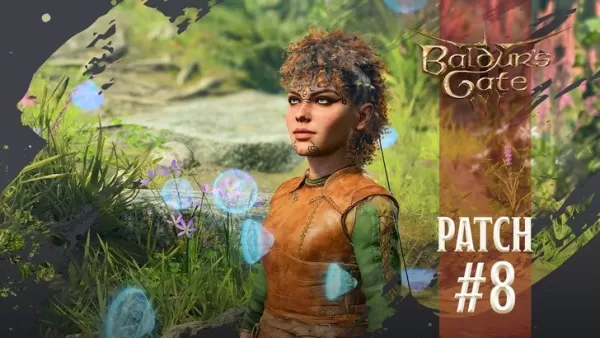










 Últimos juegos
Últimos juegos












